Sculpting i CINEMA 4D kan i starten virke utfordrende, spesielt når du ønsker å lage komplekse former som drager eller menneskelige figurer. Men med riktig tilnærming og kunnskap om bruk av Basemeshes kan du slippe løs kreativiteten din og gjøre prosjektene dine mer effektive. I denne guiden vil du lære steg for steg hvordan du finner Basemeshes og bruker dem til sculpting i CINEMA 4D.
Viktigste innsikter
- Objekt-manageren er det viktigste området for sculpting.
- Basemeshes er forhåndslagde meshes som fungerer som utgangspunkt for modelleringen din.
- Du kan bruke eller tilpasse eksisterende materialer for å skape inntrykk av leire eller andre materialer.
Steg-for-steg-guide
Først bør du åpne CINEMA 4D og bli kjent med sculpting-layoutet.
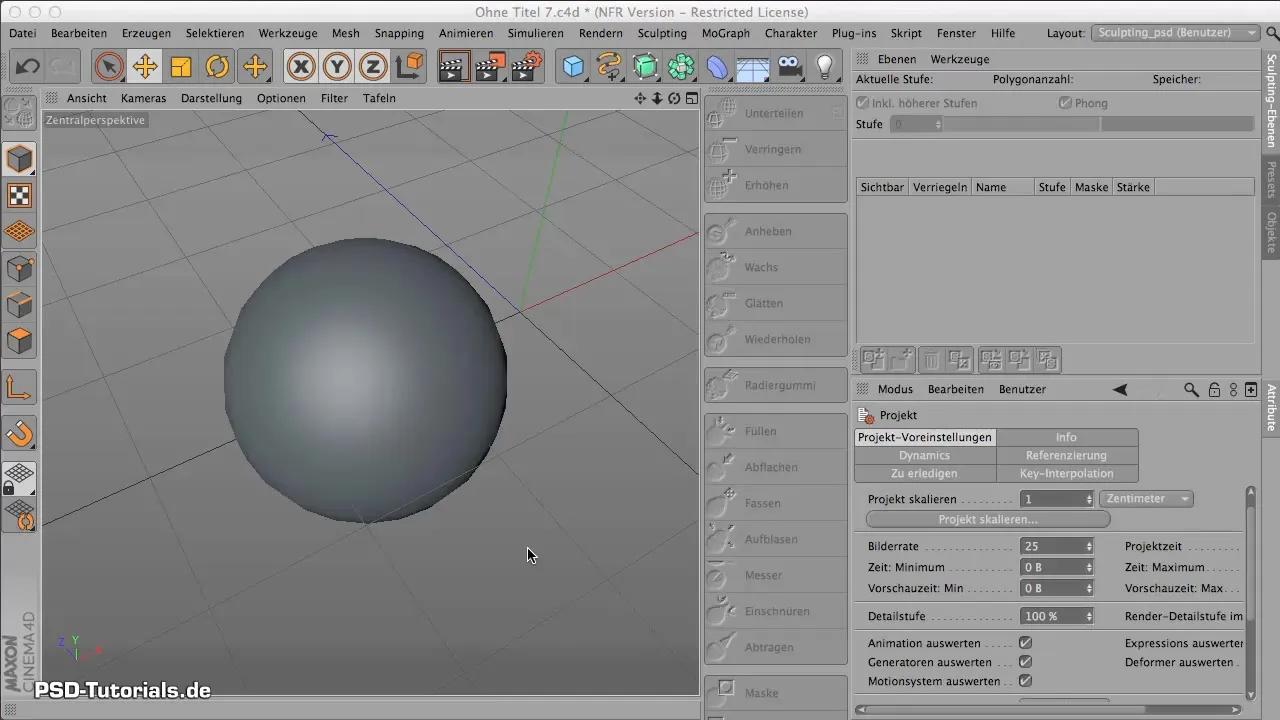
For å bytte mellom sculpting-layoutet og andre områder, bruk objekt-manageren. Denne er avgjørende for navigasjonen i prosjektet ditt. Her finner du alt som har med sculpting å gjøre.
Begynn med å velge et enkelt mesh. I dette tilfellet passer en kule godt. Skru av kula for editoren for å få bedre oversikt.
Gå til innstillingene for sculpting-lagene og vær oppmerksom på at du velger de riktige objektene. I midten av vinduet finner du en samling av presets som er tilgjengelige for deg.
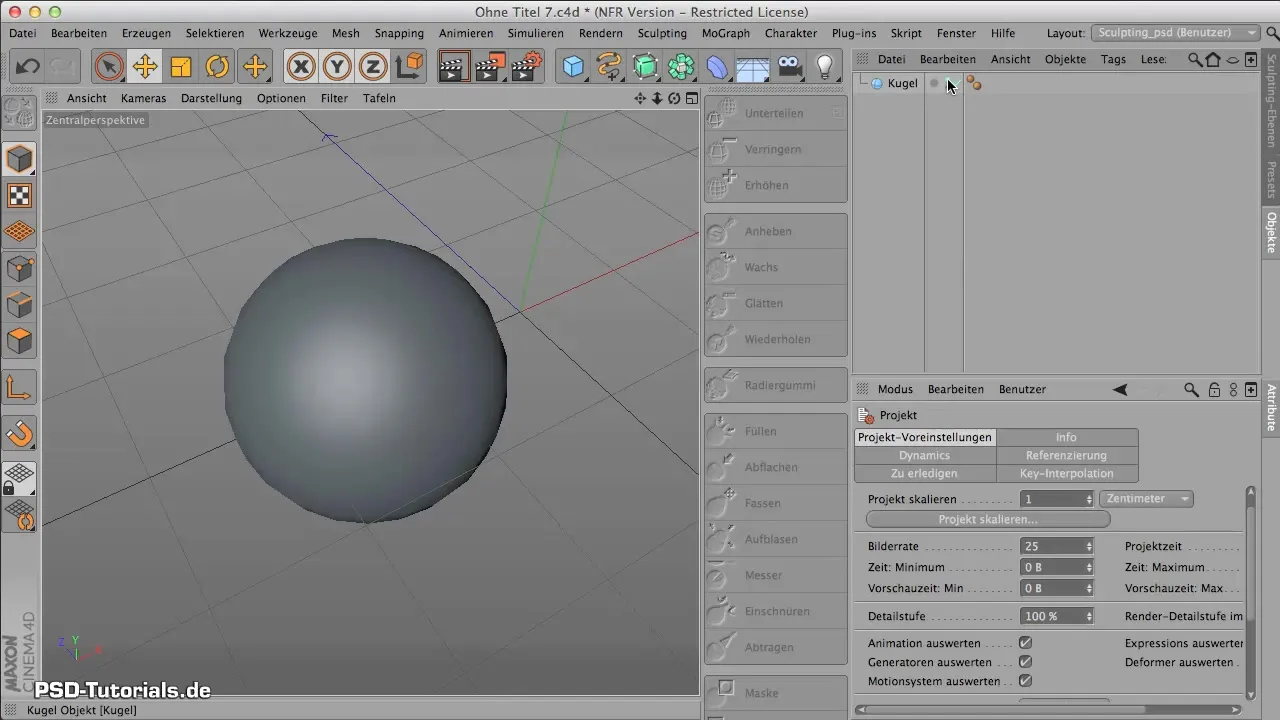
Åpne mappen som inneholder Basemeshes. Der vil du finne forskjellige forhåndslagde meshes som allerede er optimalisert for sculpting.
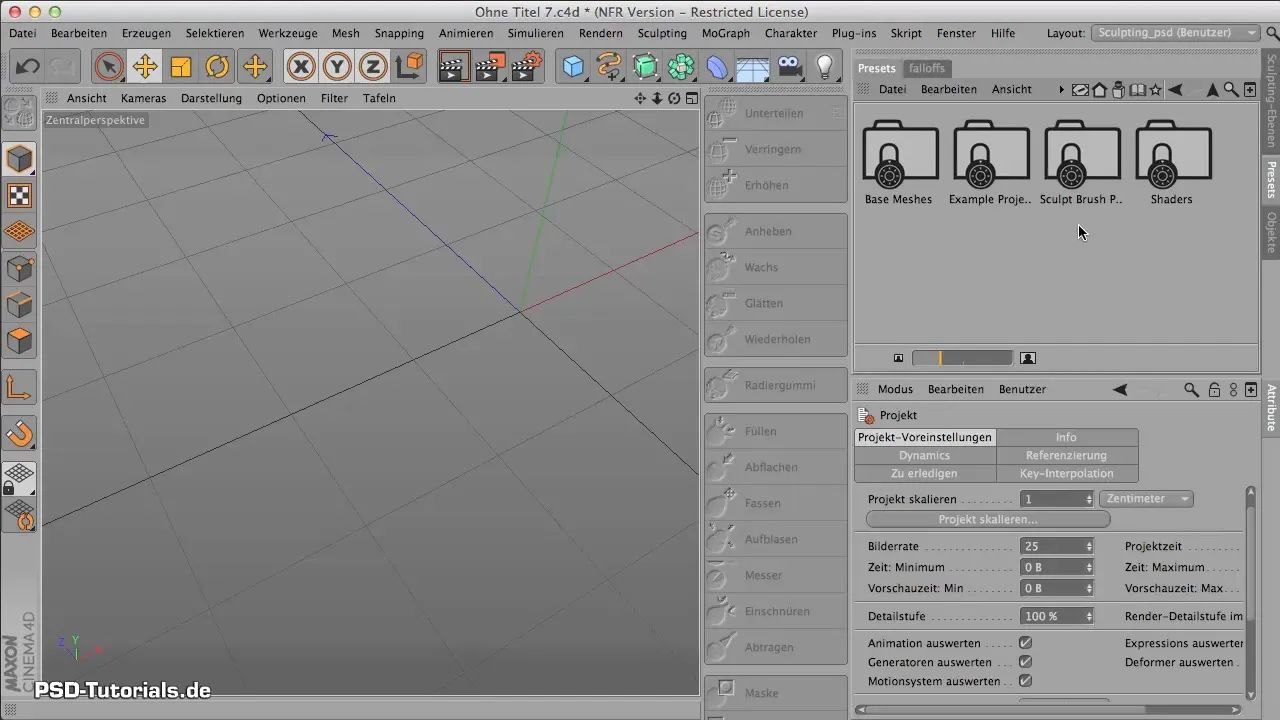
Velg det minste Basemesh, for eksempel elefanten, og dra det inn i prosjektet ditt. Vær oppmerksom på at dette mesh først er enkelt oppløst, noe som gjør det lettere for deg å redigere det videre.
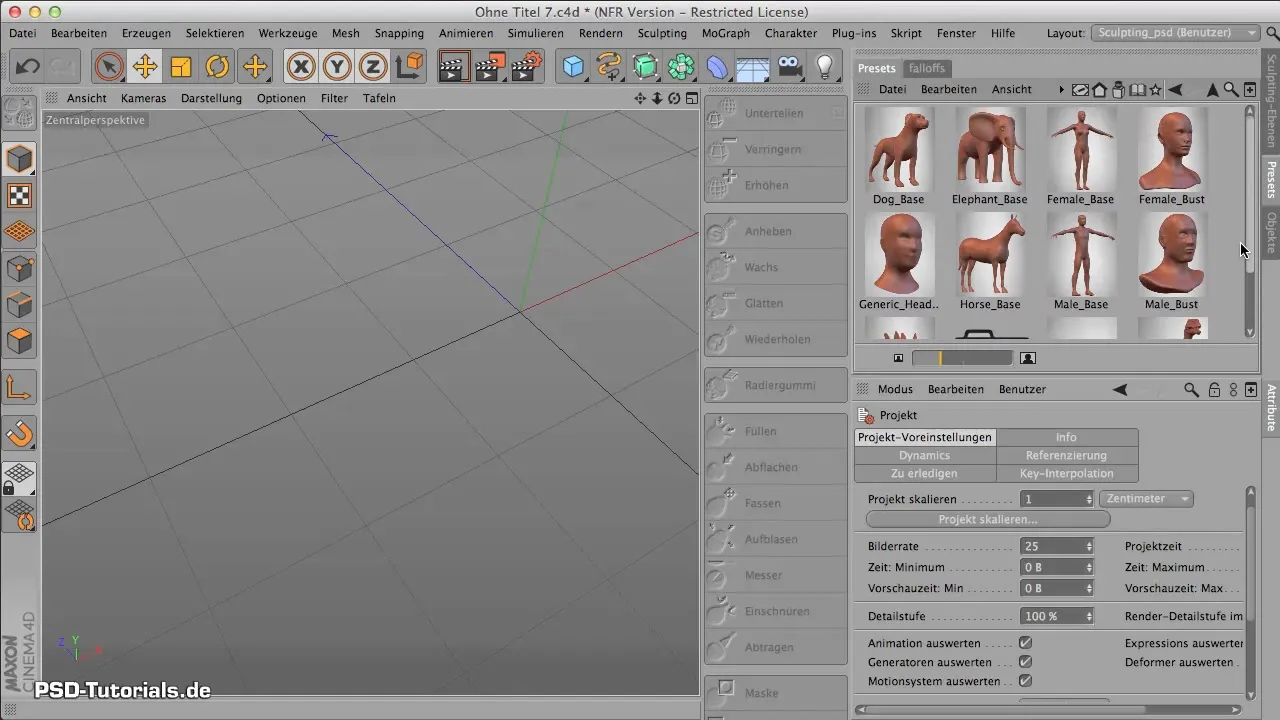
For å optimalisere mesh må du dele det opp. Dette skjer, likt som med kula, for å likevel ha nok geometri for videre tilpasninger.

Etter at du har delt opp Basemesh, kan du sculpt elefanten etter eget ønske. Pass på at du bearbeider alle deler av objektet i en enkelt enhet for å sikre sømløs modellering.
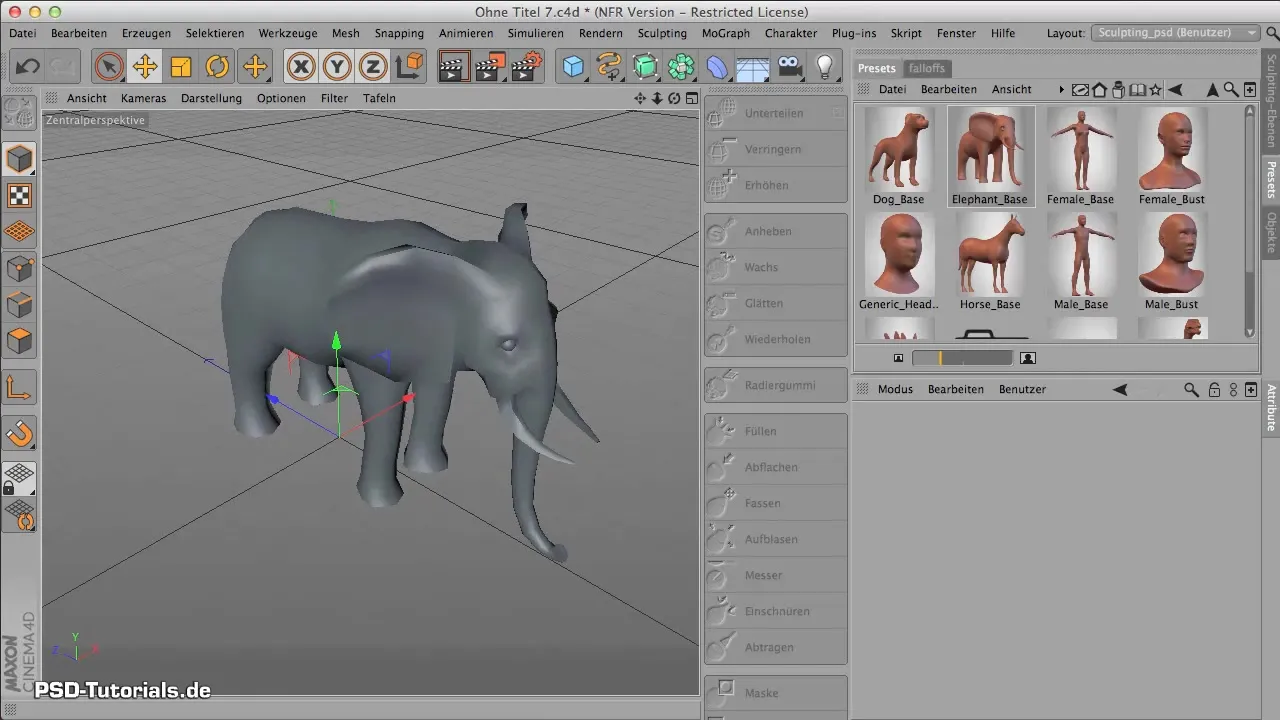
Et annet punkt er at materialet til mesh først vises i en leirefarget utgave. Du kan slette dette materialet eller tilpasse det, avhengig av utseendet du foretrekker. Her bør du strategisk plassere markøren for å bestemme om du vil bearbeide hele objektet eller bare materialet.

Øynene til elefanten er separate objekter. Du bør sørge for at du legger opp sculptingen din slik at du ikke må jobbe med mange individuelle deler, men modellerer alt i ett stykke.

Utforsk de forskjellige presets som CINEMA 4D tilbyr. Disse er en verdifull ressurs for å optimalisere arbeidsflyten og lette det kreative arbeidet.
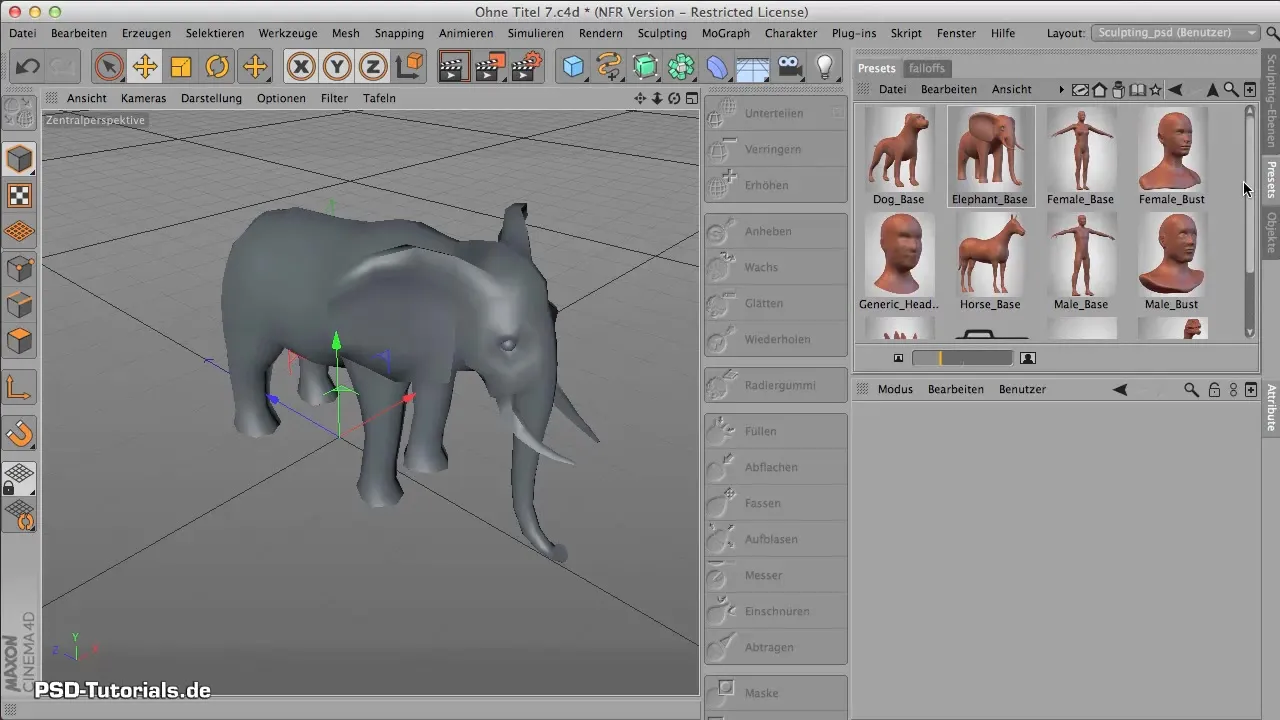
I tillegg kan du også laste andre Basemeshes som kanskje ikke følger med standard i CINEMA 4D, for å individualisere modellene dine videre.
Oppsummering – Grunnleggende om sculpting i CINEMA 4D – Oppretting av Basemesh
Å jobbe med Basemeshes i CINEMA 4D gir deg en ny dimensjon i den kreative prosessen din. Med de riktige teknikkene og en grundig forståelse av programvaren kan du lage dine 3D-modeller raskere og mer effektivt.
Vanlige spørsmål
Hvordan finner jeg Basemeshes i CINEMA 4D?Basemeshes finner du i preset-mappen innenfor sculpting-layoutene.
Kan jeg lage mine egne Basemeshes?Ja, du kan lage dine egne meshes og bruke disse som Basemeshes.
Hvordan sletter jeg materialer fra et mesh?Du kan selektivt slette materialer ved å flytte markøren til den relevante plassen.
Kan jeg tilpasse Basemeshes?Ja, du kan når som helst tilpasse og videreutvikle Basemeshes.
Finnes det flere ressurser for sculpting i CINEMA 4D?Ja, det finnes mange veiledninger og forum som kan hjelpe deg med å forbedre ferdighetene dine i sculpting.

